Realme: Einstellungen, Apps oder Smartphone zurücksetzen
Lerne, wie du Teile oder das ganze Realme-Smartphone auf Werkseinstellungen zurücksetzen kannst. Schritt für Schritt zeigen wir dir wie es geht!
Von Simon Gralki · Veröffentlicht am
Werkseinstellungen
Das realme-Smartphone kann jederzeit auf die Werkseinstellungen zurückgesetzt werden, was sämtliche Daten auf dem Gerät löscht und es in den Auslieferungszustand setzt.
Die folgenden Daten werden unwiderruflich gelöscht:
- Verknüpfte Google-Konten
- System- und App-Daten
- Installierte Apps
- Fotos, Videos, Musik und andere Dokumente
- Sämtliche persönlichen Nutzerdaten



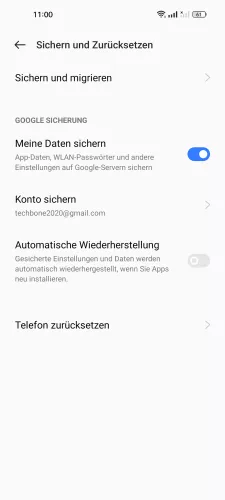
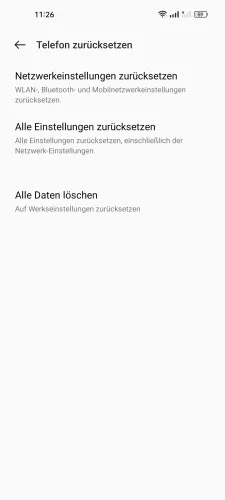


- Öffne die Einstellungen
- Tippe auf Systemeinstellungen
- Tippe auf Sichern und Zurücksetzen
- Tippe auf Telefon zurücksetzen
- Tippe auf Alle Daten löschen
- Falls nötig, gib die Entsperrmethode ein
- Bestätige mit Daten löschen
System-Einstellungen
Um das realme-Smartphone nicht auf die Werkseinstellungen zurücksetzen zu müssen, können wir auch nur die System-Einstellungen wiederherstellen.
Werden die System-Einstellungen zurückgesetzt, werden sämtliche Parameter und vorgenommenen Einstellungen auf den Auslieferungszustand gesetzt.



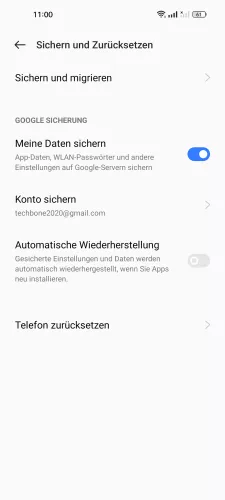
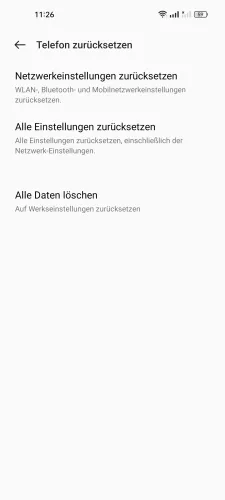

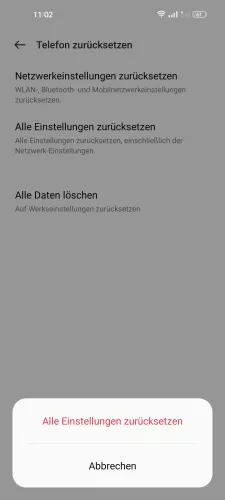
- Öffne die Einstellungen
- Tippe auf Systemeinstellungen
- Tippe auf Sichern und Zurücksetzen
- Tippe auf Telefon zurücksetzen
- Tippe auf Alle Einstellungen zurücksetzen
- Falls nötig, gib die Entsperrmethode ein
- Bestätige mit Alle Einstellungen zurücksetzen
Heruntergeladene Apps
Möchten wir die vorgenommenen Systemeinstellungen auf dem realme-Smartphone bewahren, können wir alle heruntergeladenen Apps und die zugehörigen Daten löschen und somit das Zurücksetzen auf die Werkseinstellungen umgehen.
Hinweis: System-Apps bleiben unberührt und werden nicht gelöscht.
Über Recovery Mode zurücksetzen
Möchte man das realme-Handy über den Recovery Mode zurücksetzen, muss man die Option "Format data" wählen, nachdem der Modus gestartet und eine Sprache (Englisch) gewählt wurde. Dadurch werden alle Daten vom Handy gelöscht und das Gerät auf Werkseinstellungen zurückgesetzt.
Hinweis Nach dem Zurücksetzen des Handys über den Recovery Mode wird das Passwort des zuvor verknüpften Google-Kontos angefordert, wenn man das Gerät startet.
Lerne das Betriebssystem realmeOS auf deinem Realme-Smartphone Schritt für Schritt kennen.








